Cuando pierde su iPhone o Apple Watch, además de la frustración de perder el dispositivo físico, también existe la preocupación de que alguien intente acceder y usar su información de Apple Pay. Sus datos de Apple Pay son específicos de su dispositivo, por lo que si alguien puede obtener acceso, existe la posibilidad de que puedan ir de compras a su cargo. Afortunadamente, Apple está preparado para esto y tiene una manera para que usted desactive su información de Apple Pay de forma remota para que pueda sentirse seguro, con la localización de su dispositivo perdido como su propia preocupación.
Deshabilitar usando Find My
La forma más rápida y sencilla de desactivar cualquier dispositivo Apple perdido es utilizar la plataforma «Find My». Siempre que tenga acceso a otra computadora (cualquier computadora, pero no Apple), iPhone o iPad, puede iniciar sesión e iniciar el proceso de desactivación.
1. Comience yendo a la aplicación «Buscar mi» en cualquier dispositivo Apple o salte directamente a iCloud.com/encontrar en cualquier computadora e inicie sesión con su ID de Apple existente.
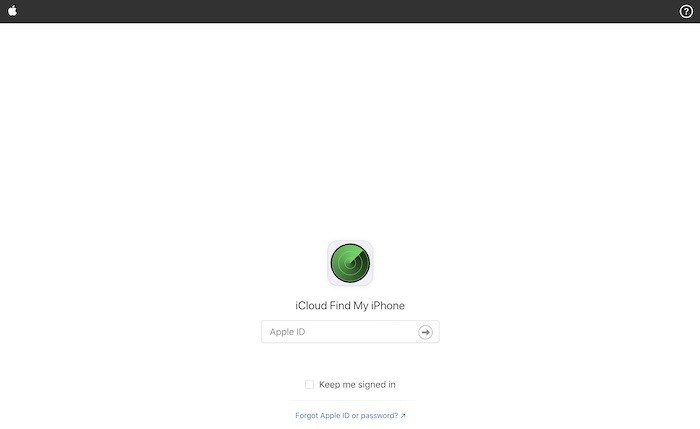
2. En la parte superior de la página de iCloud.com, busque el título «Todos los dispositivos» y seleccione el dispositivo perdido de la lista. En la aplicación Find My iOS, vaya a «Dispositivo», que es la segunda opción desde la izquierda en la parte inferior, y ubique qué dispositivo desea desactivar.
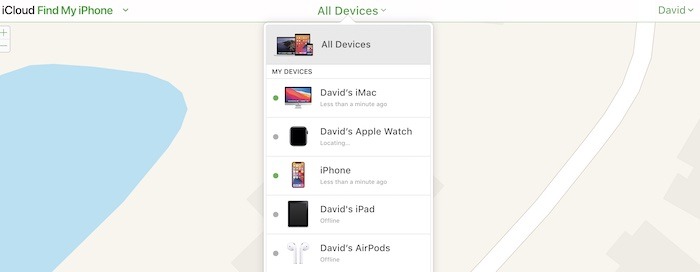
3. Con el dispositivo seleccionado en iCloud.com, haga clic o toque «Modo perdido», que luego le pedirá un número de teléfono para comunicarse con usted cuando se encuentre su teléfono. Una vez que se ha agregado ese número, Apple Pay se suspende inmediatamente mientras el teléfono permanezca en modo perdido.
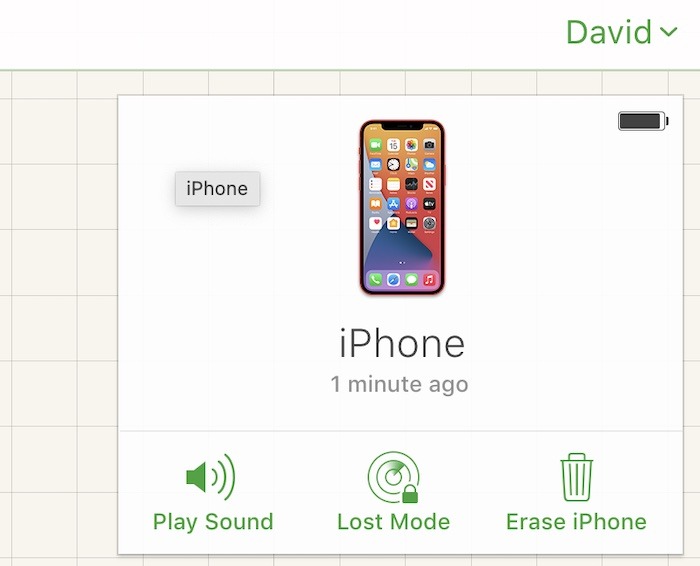
4. En iOS, toque «Activar» debajo de «Marcar como perdido». Un aviso rápido verificará que desea bloquear una computadora o deshabilitar un dispositivo iOS. Presiona «Continuar» y Apple Pay se desactivará. Esta es una excelente manera de evitar que se realicen cargos desde sus dispositivos y le evita cancelar cualquiera de las tarjetas de crédito que tiene disponibles a través de Apple Pay.
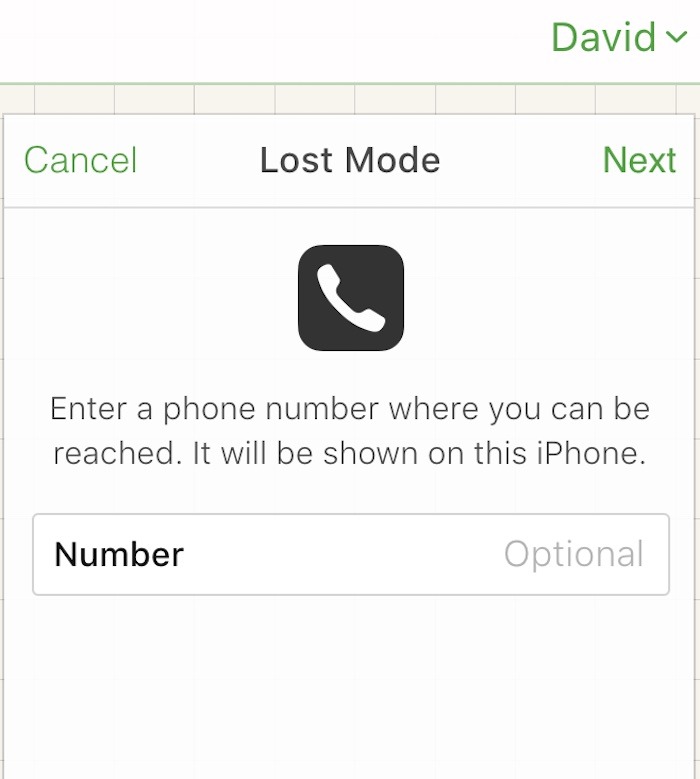
5. Cuando se encuentra su dispositivo, puede volver a habilitar Apple Pay tan pronto como se desactive el «Modo perdido».
Eliminar detalles del sitio web de ID de Apple
Si bien Find My es sin duda la mejor solución para deshabilitar Apple Pay de forma remota, no es la única opción disponible.
1. Comience yendo a appleid.apple.com e inicie sesión en su cuenta de Apple con la misma información de ID que su inicio de sesión de iCloud.
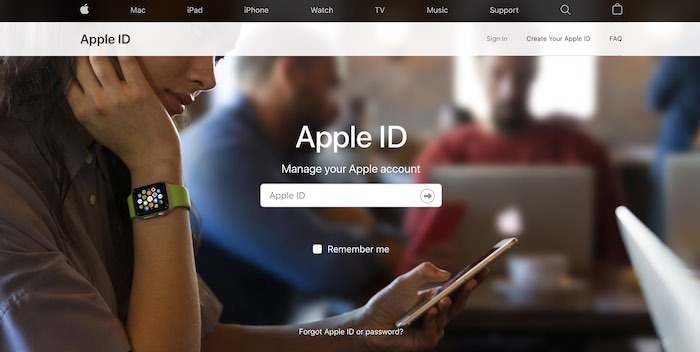
2. Desplácese hacia abajo hasta que vea sus dispositivos Apple disponibles. Cualquier dispositivo que esté configurado actualmente para Apple Pay tiene el logotipo «Pay» justo debajo.
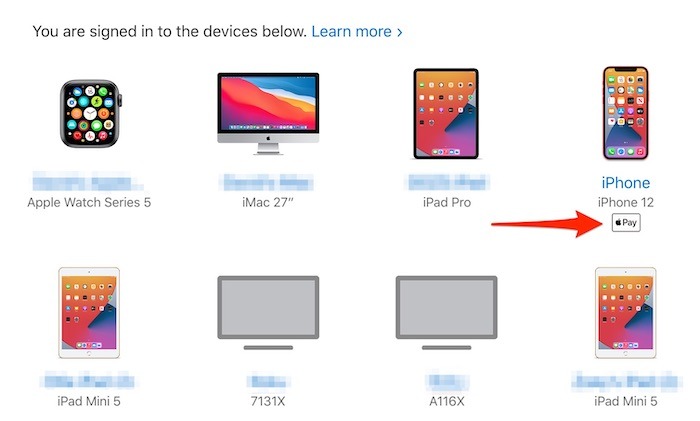
3. Al hacer clic en el dispositivo, verá una opción debajo de las opciones de pago de Apple Pay etiquetada como «Eliminar tarjeta…». Haga clic en «Eliminar» para confirmar que desea eliminar la tarjeta de su dispositivo.
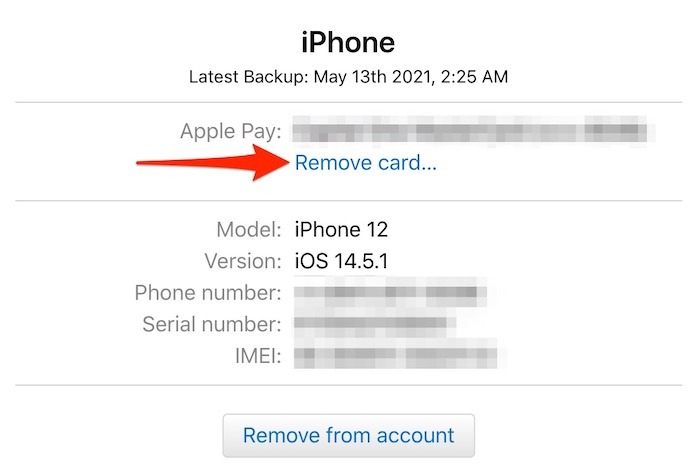
4. Repita los pasos anteriores para todos sus dispositivos que están vinculados a Apple Pay para asegurarse de que no esté disponible en ningún lugar hasta que se recupere cualquier dispositivo perdido o robado. Cuando se encuentra un dispositivo, deberá volver a agregar todas las tarjetas eliminadas. Todo el proceso no debería tomar más de uno o dos minutos en cada dirección.
Pensamientos finales
Si alguna vez llega el momento de perder alguno de sus productos Apple, es importante tener la tranquilidad de que puede eliminar fácilmente Apple Pay. Ya habrá suficiente estrés y angustia por encontrar su dispositivo, perder recuerdos y fotos, etc., y no debería preocuparse de que alguien vaya a Best Buy con su tarjeta de crédito.
